Win8.1應用無法安裝錯誤0x80070005如何應對
Win8.1應用商店中有很多應用,在安裝這些應用的時候不會一直都順利。有些應用就是無法安裝,還出現了0x80070005的錯誤提示。本文就來教大家Win8.1應用無法安裝錯誤0x80070005如何應對。
一、應用更新—同步許可證
1.在“開始”屏幕上,點擊或單擊“應用商店”可打開 Windows 應用商店。
2.從屏幕右邊緣向中間輕掃,然后點擊“設置”。
(如果使用鼠標,則指向屏幕右上角,然后將指針向下移動,再單擊“設置”。)
3.點擊或單擊“應用更新”。 如果你尚未登錄到 Windows 應用商店,請使用你的 Microsoft 帳戶登錄。
4.點擊或單擊“同步許可證”。
二、卸載清理軟件和優化軟件
三、依次打開C:/Windows/SoftwareDistribution/Download,刪除該文件夾中的全部內容,如果出現無法刪除的提示請勾選為所有當前項執行此操作后點擊跳過,完成后再嘗試安裝。
四、檢查您的網絡和設置
按win+X,點擊計算機管理—服務和應用程序—服務,查看Windows Firewall和windows update是否開啟,之后在打開windows 防火墻,關閉第三方殺毒軟件和反間諜軟件。
五、按win +x,點擊快捷菜單命令提示符(管理員),輸入sfc/scannow修復系統,重啟。
六、更換帳號
1、在控制面板—用戶賬戶—管理用戶賬戶中添加本地用戶
2、在應用商店下載免費應用時,關聯一個hotmail郵件賬號,如果沒有,也可以直接免費申請一個
3、然后嘗試安裝應用商店的程序
以上就是Win8.1應用無法安裝錯誤0x80070005如何應對的全部內容了,這幾個步驟主要就是對應用商店網絡進行修改,因為0x80070005的錯誤就是網絡的問題。
相關文章:
1. Windows XP操作系統虛擬專用網絡揭秘2. 統信桌面操作系統uos V20專業版 2023 年首次更新發布 附更新內容大全 3. 龍芯CPU可以運行Windows操作系統嗎?龍芯CPU支持哪些系統?4. 常見的操作系統有哪些類型?常見的五大操作系統類型詳細介紹5. Windows8開啟任務計劃的方法6. Windows 2000操作系統優化實戰7. 內置國產操作系統! 統信UOS遠艦系統盤發布:399元起 能當SSD8. windows8系統Metro界面不小心刪除了IE10的找回方法9. 統信uos操作系統怎么連接打印機? UOS打印機連接教程10. Windows8新功能:本地文件與云服務器同步
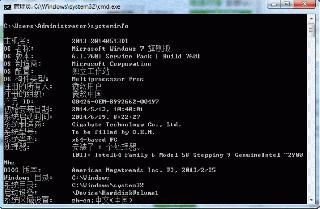
 網公網安備
網公網安備